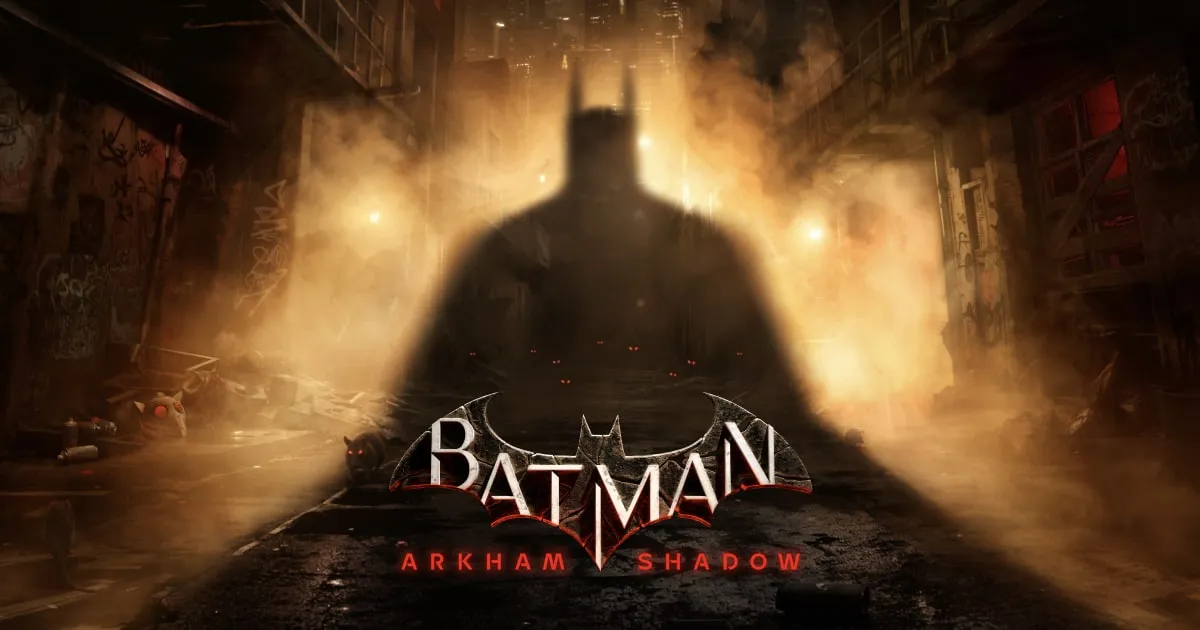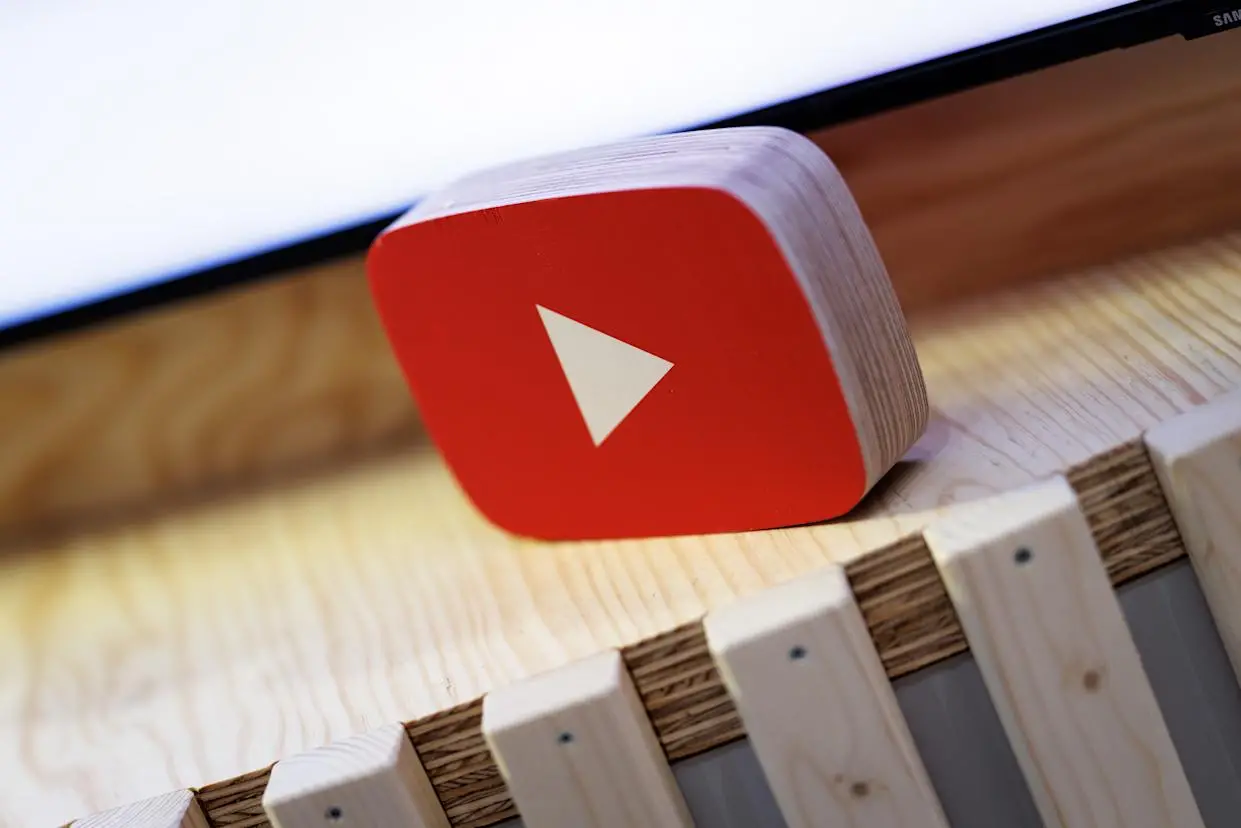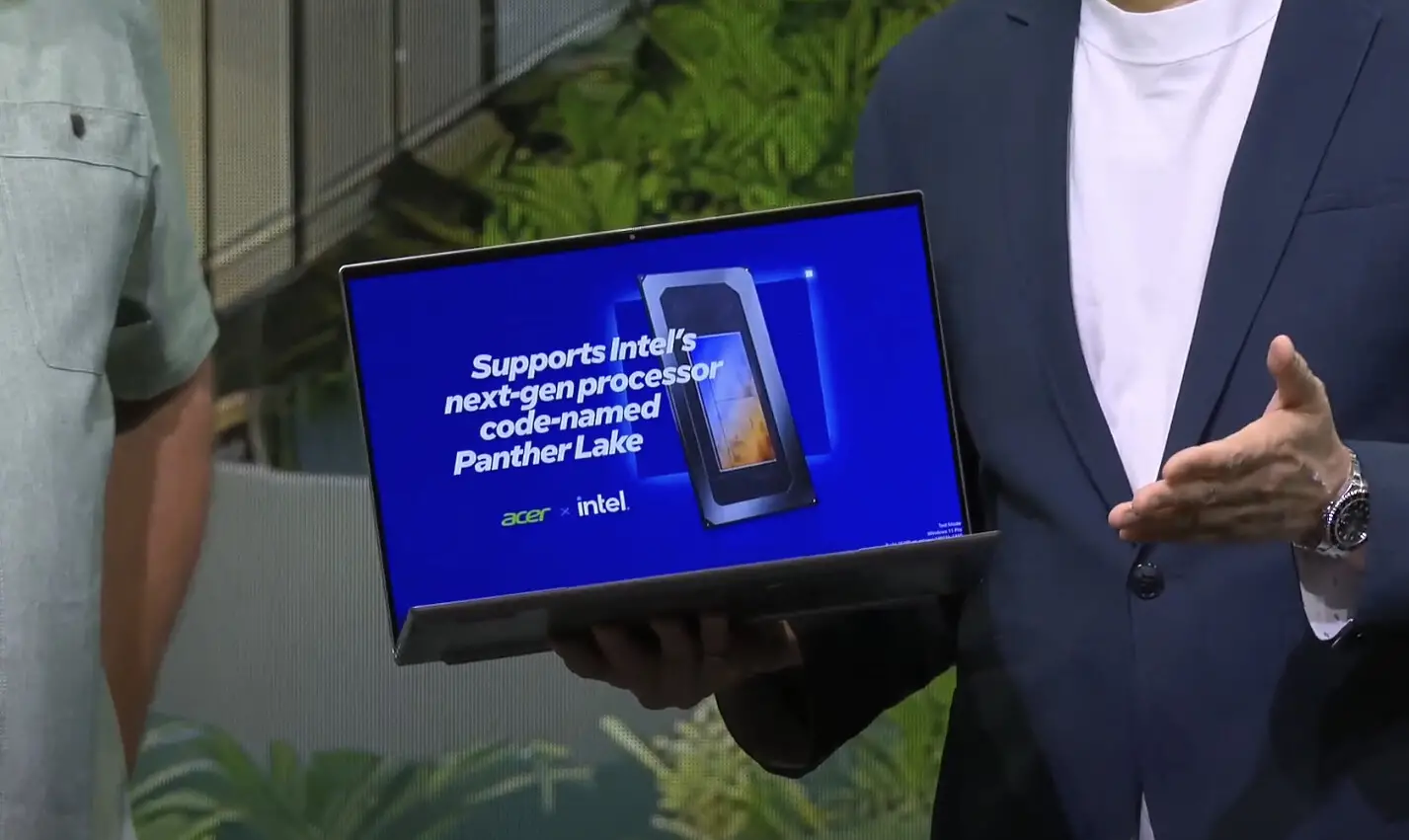Hands-On Motherboard Gigabyte H370 Aorus Gaming 3
BIOS
BIOS yang digunakan di Gigabyte H370 Aorus Gaming masih mengusung desain yang mereka gunakan di beberapa generasi terakhir, dengan tema merah hitam. Terdapat dua mode di BIOS ini, yauty Easy Mode dan Advanced Mode. Secara tampilan, BIOS ini bisa dikatakan sangat sederhana dan opsi-opsi yang terkait dengan satu fungsi dikelompokkan sehingga pengguna dapat dengan mudah mencari opsi yang mereka butuhkan.
Easy Mode
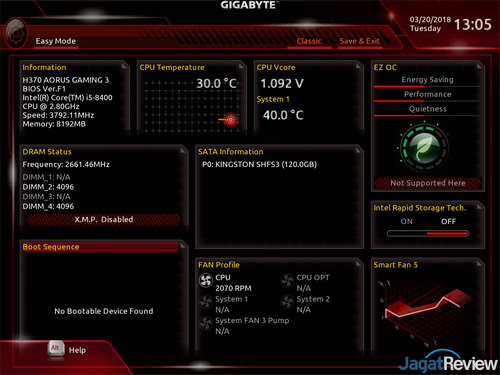
Easy Mode ini ditujukan sebagai sebuah halaman konfigurasi BIOS yang lebih mudah dimengerti oleh pengguna dari kalangan pemula. Semua opsi yang ada di sini adalah opsi dasar yang umumnya akan banyak diakses pengguna, dan diatur sedemikian rupa sehingga pengguna pemula pun bisa mengaturnya. Di sini, semua opsi ditampilkan dalam tampilan sederhana dalam satu layar saja, sehingga pengguna tidak perlu berhadapan dengan opsi konfigurasi dalam jumlah banyak yang mungkin akan membingungkan, atau terlihat menakutkan, bagi pengguna pemula.
Advanced Mode
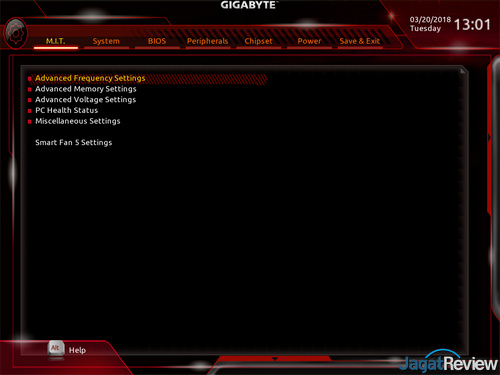
Beralih ke Advance Mode, ini adalah mode di mana pengguna dapat melakukan pengaturan yang lebih mendalam terhadap sistem. Seluruh opsi untuk konfigurasi sistem bisa dijumpai di sini, baik opsi-opsi yang umum digunakan maupun opsi-opsi yang jarang digunakan, tetapi akan dibutuhkan oleh kalangan tertentu. Seperti biasa, Gigabyte membagi opsi-opsi itu ke dalam beberapa kategori.
M.I.T: adalah tab yang berisi opsi-opsi konfigurasi utama yang bersangkutan dengan kinerja CPU dan RAM. Bagian ini biasanya diakses oleh orang yang ingin melakukan tuning terhadap performa sistem. Namun, satu hal yang perlu diingkat, tidak ada opsi pengubahan multiplier ke angka yang lebih tinggi dari standar bawaan prosesor. Hal ini merupakan batasan dari chipset H370, di mana chipset tersebut memang tidak mendukung unlocked multiplier.
[tabs class=”yourcustomclass”]
[tab title=”Advanced Frequency Settings” active=”active”]
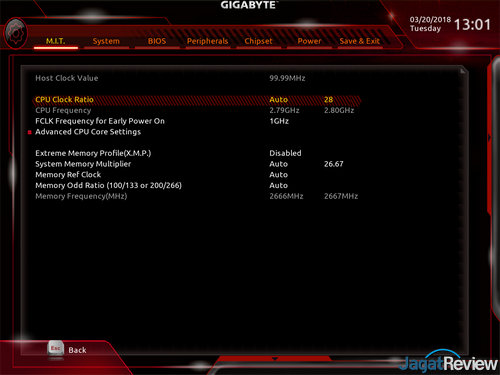
[/tab]
[tab title=”Advanced Memory Settings”]
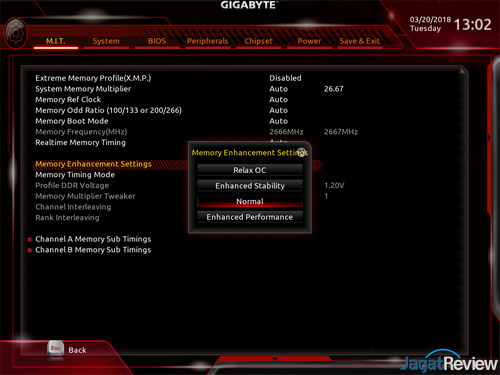
[/tab]
[tab title=”Advanced Voltage Settings”]
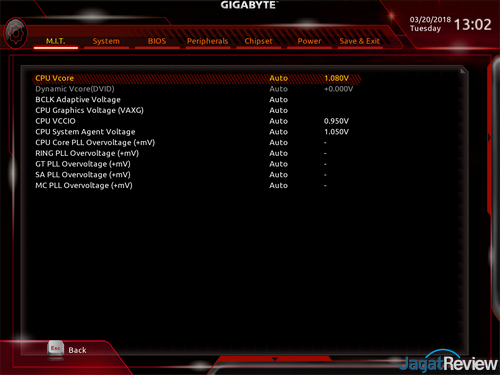
[/tab]
[/tabs]
Opsi M.I.T ini sendiri memang lebih identik dengan overclocking, hal yang mungkin agak terbatas praktiknya di H370. Namun, Gigabyte masih menyediakan opsi ini, hal yang juga mereka lakukan di motherboard H270 mereka. Tujuannya mungkin untuk membuka kapabilitas fine tuning performa sistem bagi yang ingin mencoba mencari sedikit performa lebih.
Tab-tab lain yang tersedia di BIOS motherboard ini adalah:
SATA & RST Configuration
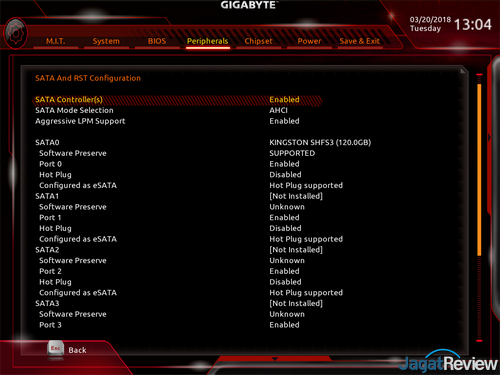
Smart Fan 5

RGB Fusion
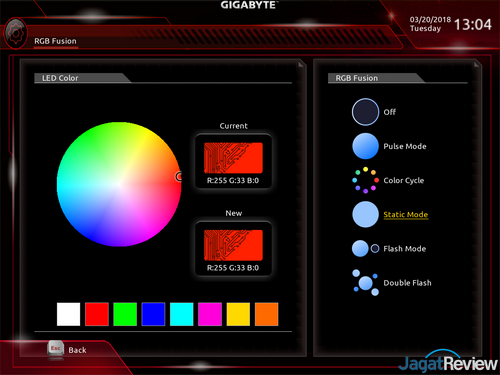
Gigabyte App Center
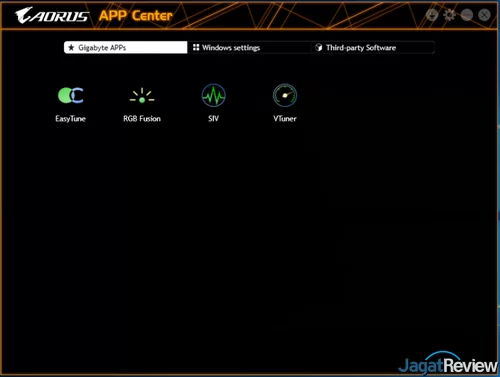
Fitur menarik yang sudah diperkenalkan Gigabyte sejak generasi motherboard mereka sebelumnya, yang disatukan ke dalam aplikasi AppCenter, kembali disertakan. Banyak app di AppCenter ini yang menawarkan kemudahan, seperti untuk melakukan beberapa setting BIOS secara on the fly, memantau kondisi sistem, dan lain sebagainya. Di pembahasan kali ini, kami memilih untuk membahas 4 utility yang menurut kami sangat berguna untuk melakukan kustomisasi terhadap sistem:
EasyTune: Utility ini menyediakan opsi tuning performa yang dapat diakses dengan mudah dari dalam sistem operasi. Terdapat 5 menu di aplikasi ini, yaitu Smart Boost, Advanced CPU OC, Advanced DDR OC, Advanced Power, dan Hotkey. Umumnya, pengguna bisa melakukan overclocking dari menu Smart Boost. Namun, karena motherboard ini bukan menggunakan chipset Z Series, maka opsi yang ada hanyalah “ECO” atau “Default”.
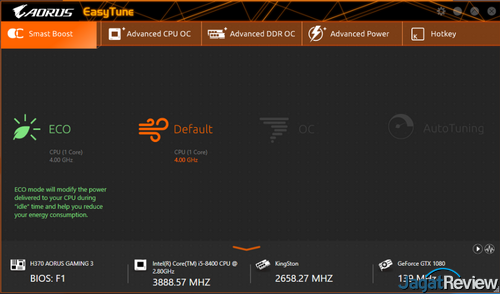
Utuility EasyTune ini juga memungkinkan pengguna mengakses System Monitoring Overlay. Beberapa informasi berguna terkait kondisi sistem bisa dilihat langsung di layar melalui overlay dari utility ini. Anda cukup mengklik icon yang kami kotaki merah di bawah ini.
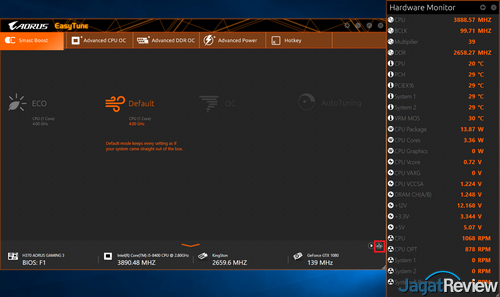
RGB Fusion: Sesuai namanya, utility ini merupakan pusat kontrol fitur RGB dan tata cahaya khas Gigabyte/Aorus. Utility ini akan mengijinkan Anda untuk melakukan setting untuk fitur RGB pada motherboard yang mendukung RGB Fusion, termasuk memilih preset, atau mengatur warna dan efek di setiap zona di motherboard. Salah satu fitur RGB yang menurut kami cukup intuitif terdapat pada tab “Intelligent”, di mana LED bisa diatur agar warnanya berubah sesuai angka dari sensor tertentu, seperti CPU Temp., CPU Usage, Fan Speed, dan lain sebagainya.
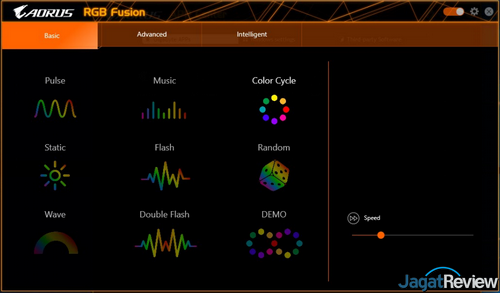
System Information Viewer: utility ini akan menampilkan informasi hardware dari sistem Anda seperti tipe prosesor, motherboard, memori, dan clock speed. Selain itu, fitur terpenting yang terdapat pada utility ini adalah akses ke SmartFan 5. Tool SmartFan 5 tersebut menawarkan akses untuk melakukan tuning kepada kecepatan fan speed menggunakan preset ataupun tuning manual.
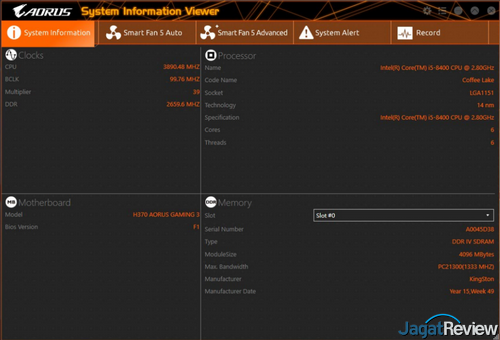
V-Tuner: fungsi untuk melakukan tuning ke graphics card Anda ditawarkan oleh utility ini. Anda dapat mengganti GPU clock speed dan memory clock dari graphics card Anda, atau mengatur power target, dan mengatur fan speed.
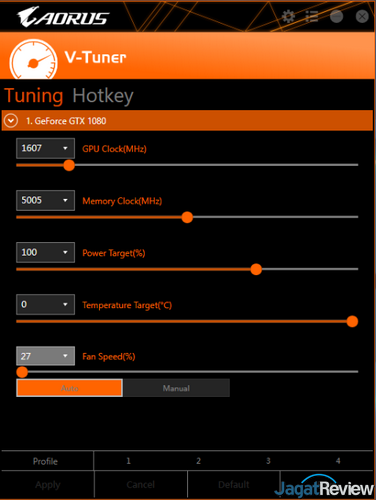
- Hands On Gigabyte H370 Aorus Gaming 3 - Paket Penjualan
- Hands On Gigabyte H370 Aorus Gaming 3 - Motherboard
- Hands On Gigabyte H370 Aorus Gaming 3 - BIOS & Utility
- Hands On Gigabyte H370 Aorus Gaming 3 - Penutup